文章目录:
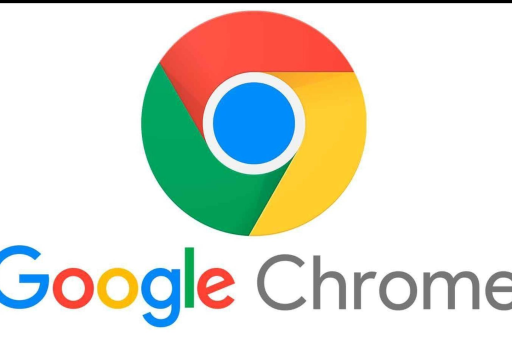
- 文章标题:谷歌浏览器怎么设置网站的JavaScript权限:完整指南与疑难解答
- 什么是JavaScript权限及其重要性
- 如何在谷歌浏览器中设置JavaScript权限
- 常见问题与解决方案
- 高级设置与安全建议
谷歌浏览器怎么设置网站的JavaScript权限:完整指南与疑难解答
目录导读
- 什么是JavaScript权限及其重要性
- 如何在谷歌浏览器中设置JavaScript权限
- 1 全局启用或禁用JavaScript
- 2 为特定网站设置JavaScript权限
- 常见问题与解决方案
- 1 为什么某些网站需要禁用JavaScript?
- 2 如何解决JavaScript权限设置无效的问题?
- 高级设置与安全建议
什么是JavaScript权限及其重要性
JavaScript是一种广泛用于网页开发的脚本语言,它负责网站的交互功能,如表单验证、动态内容加载和多媒体播放,在谷歌浏览器中,JavaScript权限控制着网站是否能够运行这些脚本,默认情况下,谷歌浏览器自动启用JavaScript以确保最佳用户体验,但用户可能因安全、隐私或性能原因需要调整这些设置,禁用JavaScript可以阻止某些广告弹窗,但也可能导致网站功能失效,理解如何管理这些权限,有助于平衡浏览体验与安全性。
如何在谷歌浏览器中设置JavaScript权限
在谷歌浏览器下载后,用户可以通过简单的步骤调整JavaScript权限,以下是详细方法,包括全局设置和针对特定网站的配置。
1 全局启用或禁用JavaScript
全局设置会影响所有网站的JavaScript运行情况,按照以下步骤操作:
- 打开谷歌浏览器,点击右上角的三个点图标,选择“设置”。
- 在左侧菜单中,点击“隐私和安全”选项,然后选择“网站设置”。 部分,找到“JavaScript”选项,点击后,您可以选择“允许所有网站运行JavaScript”(推荐)或“不允许任何网站运行JavaScript”。
- 更改后,刷新页面即可生效,禁用JavaScript可能导致许多网站无法正常使用,因此建议仅在必要时调整。
2 为特定网站设置JavaScript权限
如果只想针对某些网站启用或禁用JavaScript,可以使用以下方法:
- 在访问目标网站时,点击地址栏左侧的锁形图标或“网站信息”符号。
- 在弹出的菜单中,选择“网站设置”。
- 在权限列表中,找到“JavaScript”选项,然后选择“允许”或“阻止”。
- 返回页面后,刷新以应用更改,这种方法适用于临时调整,例如在访问不信任的网站时禁用JavaScript以增强安全。
常见问题与解决方案
在设置JavaScript权限时,用户可能会遇到一些问题,以下是一些常见疑问及解决方法。
1 为什么某些网站需要禁用JavaScript?
禁用JavaScript可以提高隐私保护和浏览速度,一些广告或跟踪脚本会通过JavaScript收集用户数据,禁用它们可以减少隐私泄露风险,在网速较慢的情况下,禁用JavaScript能加快页面加载,但需注意,许多现代网站(如在线银行或社交媒体)依赖JavaScript运行核心功能,禁用后可能导致页面错误。
2 如何解决JavaScript权限设置无效的问题?
如果设置后未生效,可能是由于缓存或扩展程序干扰,尝试以下步骤:
- 清除浏览器缓存:在设置中搜索“清除浏览数据”,选择“缓存图像和文件”并执行清除。
- 检查扩展程序:某些广告拦截扩展(如uBlock Origin)可能覆盖JavaScript设置,暂时禁用这些扩展以测试问题。
- 更新浏览器:确保使用最新版本的谷歌浏览器,旧版本可能存在兼容性问题,如果问题持续,可以访问谷歌浏览器官网获取支持。
高级设置与安全建议
除了基本权限设置,用户还可以通过高级配置进一步优化安全性和性能,使用内容安全策略(CSP)扩展或自定义脚本规则,以下是一些建议:
- 定期审核权限:在“网站设置”中查看已配置的网站列表,移除不必要的例外规则。
- 结合其他安全措施:启用浏览器的安全浏览功能,并避免在不可信网站输入敏感信息。
- 使用开发者工具:对于高级用户,按F12打开开发者工具,在“控制台”中监控JavaScript错误,帮助诊断问题。
这些方法不仅能提升浏览体验,还能减少恶意脚本的攻击风险。
通过谷歌浏览器灵活设置JavaScript权限,用户可以自定义浏览体验,平衡功能与安全,无论是全局禁用以提升性能,还是针对特定网站调整以保护隐私,这些步骤都简单易行,如果您在操作中遇到困难,请参考本文的问答部分或访问谷歌浏览器官网获取更多帮助,掌握这些技巧,将让您的网络浏览更加高效和安全。
标签: JavaScript设置 网站权限






